如何在pycharm中应用conda虚拟环境
要在PyCharm中使用Conda虚拟环境,您可以按照以下步骤操作:
-
打开PyCharm,并打开您的项目。
-
在PyCharm的顶部菜单栏中,选择"File"(文件)> "Settings"(设置)。
-
在弹出的设置窗口中,选择"Project: [Your Project Name]"(项目:[您的项目名称])> "Python Interpreter"(Python解释器)。
-
单击右上角的设置图标(齿轮图标),然后选择"Add"(添加)。
-
在弹出的窗口中,选择"Conda Environment"(Conda环境)> "Existing environment"(现有环境),然后单击"…"按钮。
-
在弹出的文件浏览器中,导航到您的Conda环境所在的位置(通常在Anaconda安装目录下的"envs"文件夹中),选择正确的环境文件夹,然后单击"OK"。
-
回到设置窗口,您应该能够看到您选择的Conda环境。选择该环境,然后单击"OK"。
-
PyCharm将会配置您的项目以使用选定的Conda环境。您可以在PyCharm的底部状态栏中看到当前活动的环境。
现在,您可以在PyCharm中使用Conda环境,并使用该环境中安装的任何包和库。您可以使用PyCharm的终端或命令行界面来激活和管理Conda环境
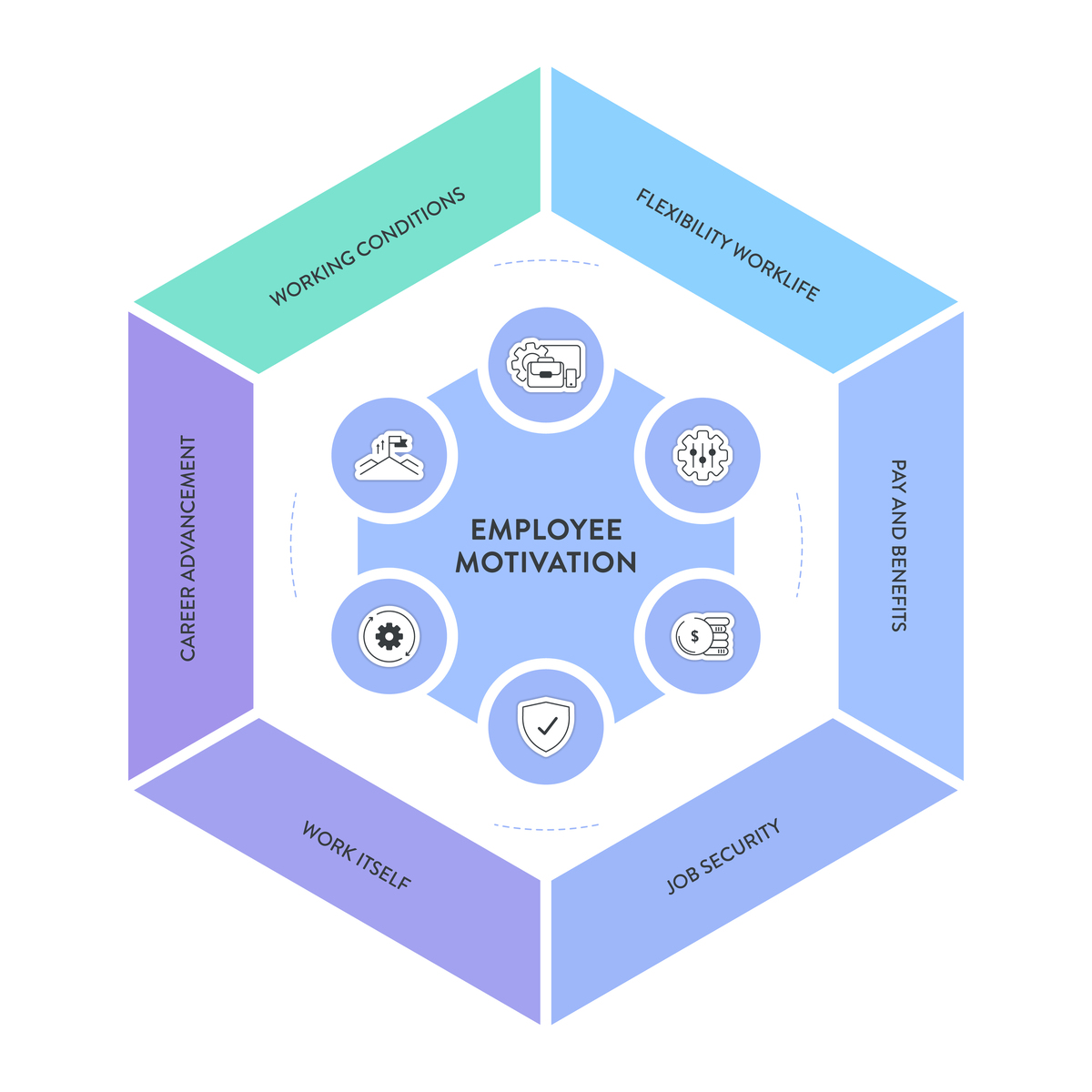
原文地址: https://www.cveoy.top/t/topic/izji 著作权归作者所有。请勿转载和采集!